如何解決風林火山Win7系統.exe文件無法打開?淺析風林火山Win7系統.exe文件無法打開解決方法
在windows操作系統中.exe文件也是屬于可以執行的問題件,一般情況雙擊.exe文件即可打開,但有用戶在win7系統中遇到.exe此類型的文件無法打開的問題,并提示“無法找到C:***.exe文件”,相信不少用戶也碰到類似問題吧,出現這種現象可能是注冊表被惡意修改所致,這里小編為大家帶來兩種方法來修改或導入注冊表。
風林火山Win7系統.exe文件無法打開解決方法:
方法一:
手動修改注冊表:
1、打開電腦左下角開始菜單,找到【運行】點擊打開;
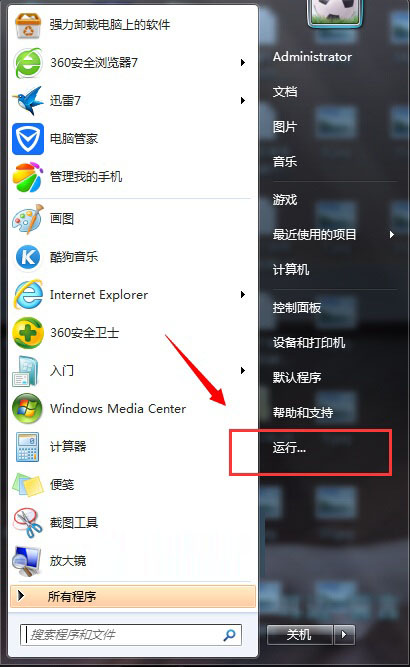
2、在運行文本框輸入【regedit】點擊確定,進入注冊表編輯器界面;
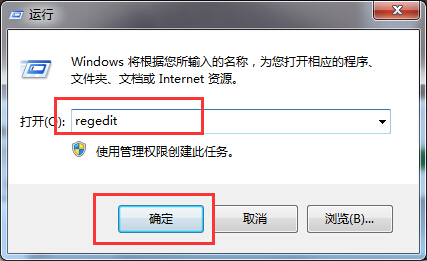
3、進入注冊表定位到“HKEY_CLASSES_ROOTexefileshellopencommand”項下;
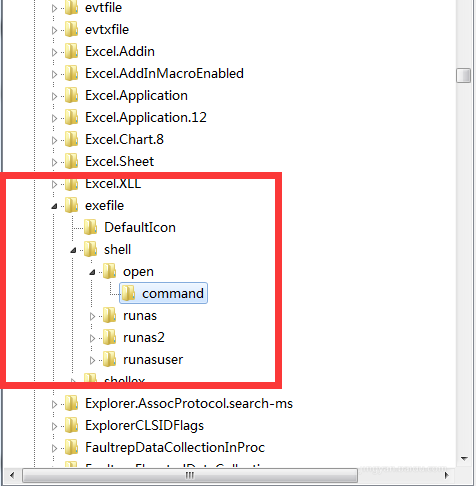
4、在右方找到默認值,將其值更改為【“%1” %*】,點擊保存,重啟電腦。
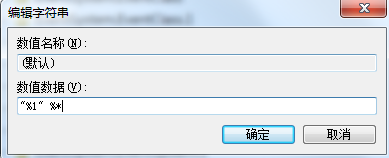
方法二:
手動導入注冊表:
1、右鍵點擊桌面空白區域,新建文本文檔,打開將下方代碼復制進去;
regedit4
[hkey_classes_rootexefileshellOpencommand]@=%1 %*
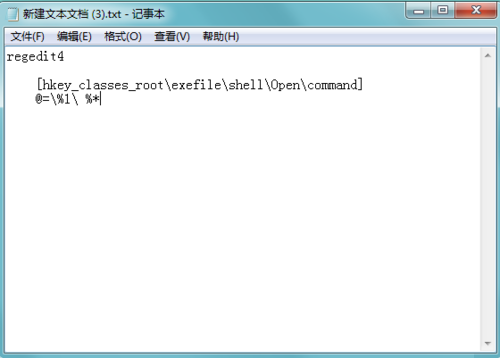
2、將文件命名為【exefile.reg】,注意后綴名一定為.reg,點擊保存雙擊導入注冊表即可;
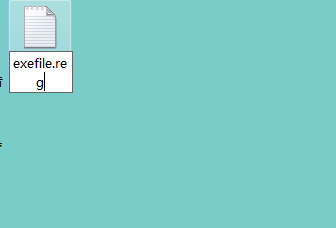
3、也可以打開命令行,輸入【regedit exefile.reg】點擊回車鍵,導入即可。
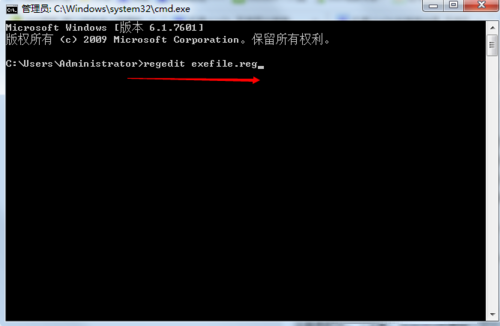
通過對注冊表數值數據相關修改,那么遇到的.exe類型文件無法打開的問題也就輕松的得到解決,希望對大家遇到的無法找到。.exe文件有所幫助。
相關文章:
1. 微軟Win11即將禁用30多年歷史的SMB1傳輸協議2. Win10怎么卸載virtualbox?Win10升級提示立即卸載virtualbox怎么卸載?3. Win10如何關閉DEP(數據執行保護)?Win10關閉DEP(數據執行保護)的方法4. Win10安裝失敗進不了系統怎么辦?Win10安裝失敗進不了系統解決方法5. Win7怎么升級正版Win10?最全Win7免費升級正版Win10教程6. win10應用商店無法打開的解決方法7. Win10 20H2文件夾隱藏了怎么顯示?8. 非uefi怎么安裝Win11?非uefi安裝Win11的方法教程9. 如何一鍵關閉所有程序?Windows系統電腦快捷關閉所有程序教程10. Win7系統peckp.sys文件導致藍屏怎么解決?
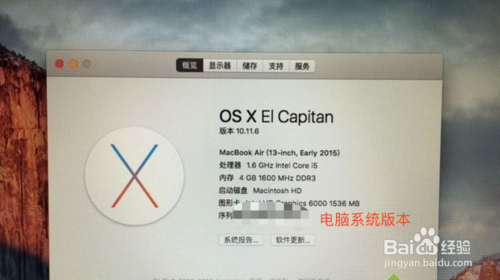
 網公網安備
網公網安備